
Αλλαγή μεγέθους στοιχείων σε πίνακα Freeform στο Mac
Μπορείτε να αλλάξετε το μέγεθος ενός στοιχείου ελεύθερα, να τροποποιήσετε τις αναλογίες του με όποιον τρόπο θέλετε ή αναλογικά, για να το κάνετε μεγαλύτερο ή μικρότερο χωρίς να αλλάξει το βασικό σχήμα του.
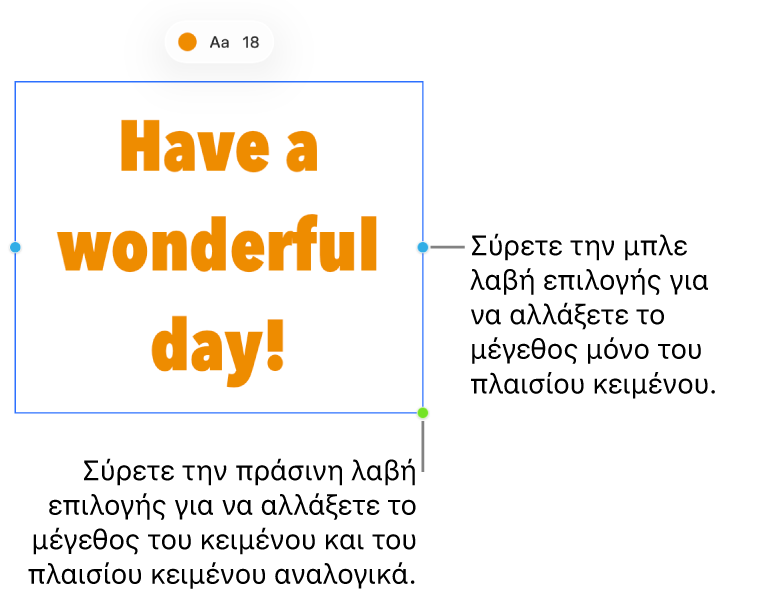
Σημείωση: Σε ομάδες που περιλαμβάνουν ορισμένα στοιχεία μπορεί να γίνει μόνο αναλογική αλλαγή μεγέθους. Αυτά τα στοιχεία περιλαμβάνουν εικόνες και ταινίες που έχουν περιστραφεί, και σχήματα που έχουν μια πράσινη κουκκίδα όταν επιλέγονται.
Ελεύθερη αλλαγή μεγέθους ενός στοιχείου
Μεταβείτε στην εφαρμογή «Freeform»
 στο Mac.
στο Mac.Κάντε Control-κλικ στο στοιχείο και βεβαιωθείτε ότι το πλαίσιο επιλογής «Διατήρηση αναλογιών» δεν είναι επιλεγμένο.
Σύρετε μια λαβή επιλογής.
Αλλαγή μεγέθους ενός στοιχείου αναλογικά
Τα πλαίσια κειμένου πάντα αλλάζουν το μέγεθός τους αναλογικά. Για άλλα στοιχεία, μπορείτε να διατηρήσετε τις αναλογίες.
Μεταβείτε στην εφαρμογή «Freeform»
 στο Mac.
στο Mac.Κάντε Control-κλικ στο στοιχείο και βεβαιωθείτε ότι το πλαίσιο επιλογής «Διατήρηση αναλογιών» είναι επιλεγμένο.
Σύρετε μια λαβή επιλογής γωνίας διαγωνίως.
Συμβουλή: Ακόμη κι αν το πλαίσιο επιλογής «Διατήρηση αναλογιών» δεν είναι επιλεγμένο, μπορείτε να πατήσετε παρατεταμένα το πλήκτρο Shift ενώ σύρετε μια λαβή επιλογής γωνίας διαγωνίως για να αλλάξετε το μέγεθος του στοιχείου αναλογικά.
Όταν αλλάζετε το μέγεθος ενός σχήματος, το μέγεθος του κειμένου αυξάνεται ή μειώνεται αυτόματα βάσει του διαθέσιμου χώρου στο σχήμα. Αν θέλετε το μέγεθος του κειμένου να παραμείνει το ίδιο ανεξάρτητα από το μέγεθος του σχήματος, επιλέξτε «Μορφοποίηση» > «Κείμενο» στη γραμμή μενού και μετά αποεπιλέξτε το «Αυτόματο μέγεθος κειμένου».